第五章 ANSYS后处理
- 格式:doc
- 大小:941.66 KB
- 文档页数:51
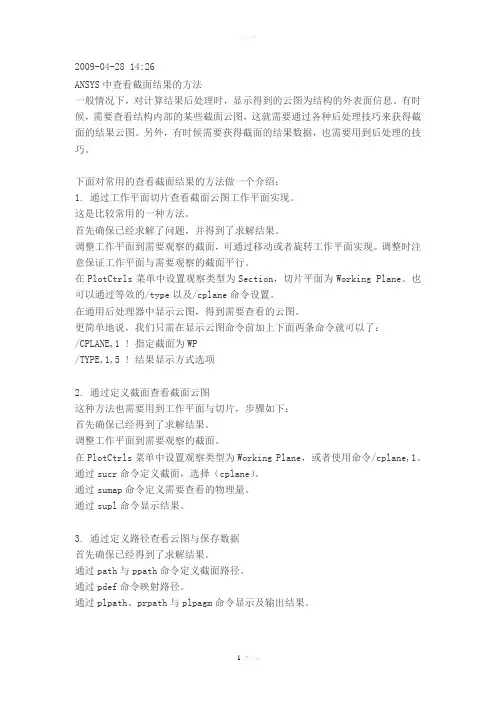
2009-04-28 14:26ANSYS中查看截面结果的方法一般情况下,对计算结果后处理时,显示得到的云图为结构的外表面信息。
有时候,需要查看结构内部的某些截面云图,这就需要通过各种后处理技巧来获得截面的结果云图。
另外,有时候需要获得截面的结果数据,也需要用到后处理的技巧。
下面对常用的查看截面结果的方法做一个介绍:1. 通过工作平面切片查看截面云图工作平面实现。
这是比较常用的一种方法。
首先确保已经求解了问题,并得到了求解结果。
调整工作平面到需要观察的截面,可通过移动或者旋转工作平面实现。
调整时注意保证工作平面与需要观察的截面平行。
在PlotCtrls菜单中设置观察类型为Section,切片平面为Working Plane。
也可以通过等效的/type以及/cplane命令设置。
在通用后处理器中显示云图,得到需要查看的云图。
更简单地说,我们只需在显示云图命令前加上下面两条命令就可以了:/CPLANE,1 ! 指定截面为WP/TYPE,1,5 ! 结果显示方式选项2. 通过定义截面查看截面云图这种方法也需要用到工作平面与切片,步骤如下:首先确保已经得到了求解结果。
调整工作平面到需要观察的截面。
在PlotCtrls菜单中设置观察类型为Working Plane,或者使用命令/cplane,1。
通过sucr命令定义截面,选择(cplane)。
通过sumap命令定义需要查看的物理量。
通过supl命令显示结果。
3. 通过定义路径查看云图与保存数据首先确保已经得到了求解结果。
通过path与ppath命令定义截面路径。
通过pdef命令映射路径。
通过plpath、prpath与plpagm命令显示及输出结果。
总结:第一种方法是较简单、较常用的方式。
通过这种操作方式,我们也可以更直观地理解工作平面的含义。
以前看书上介绍工作平面总是无法理解到底什么是工作平面,工作平面有什么用途。
第二中方法实质上和第一种方法是一样的,只不过截面是我们自定义的一个平面,不是通过移动、旋转工作平面来实现“切片”的。
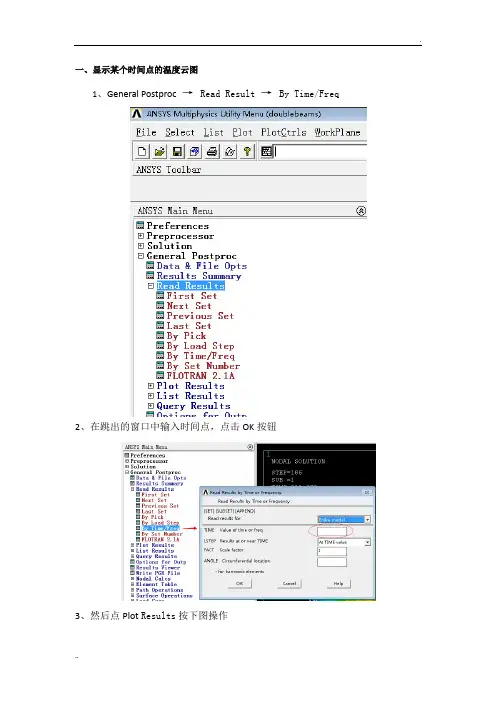
一、显示某个时间点的温度云图1、General Postproc →Read Result →By Time/Freq2、在跳出的窗口中输入时间点,点击OK按钮3、然后点Plot Results按下图操作3、然后点击plot →Replot即可显示该时刻的云图二、提取某个节点的数值1、首先通过下列命令,选择部分单元nsel,s,loc,x,0,0.025esln,all然后读取所需节点的编号。
2、点击时间历程后处理器TimeHist postproc弹出如箭头所指对话框。
点击图对话框左上角的绿色增加按钮弹出对话框点击ok按钮,在弹出的对话框中输入节点编号,或者鼠标点击选择节点即可将新的数据读入对话框中如下图所示然后即可通过窗口上的按钮对数据进行操作处理。
/POST1set,last !定义数据集从结果文件中读出,last表示读取最后的数据集plnsol,s,eqv !以连续的轮廓线形式显示结果,S表示应力,EQV表示等效应力查看某个截面的云图!-----------------选取节点结果/post1!seltol,1.0e-10set,,,,,2.5!nsel,s,loc,y,0.1,0.1nsel,s,loc,x,0.02/page,99999,132,99999,240!-------------------显示某个截面wprota,,,90wpoffs,,,0.02/CPLANE,1 !指定截面为WP/TYPE,1,5 !结果显示方式选项工作平面移回全局坐标原点WPCSYS,-1nsel,s,loc,x,0,0.025esln,,1,ACTIVE。
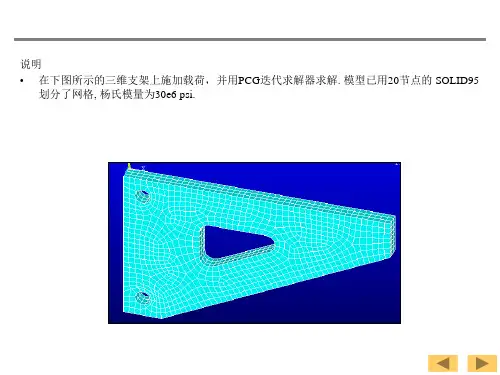

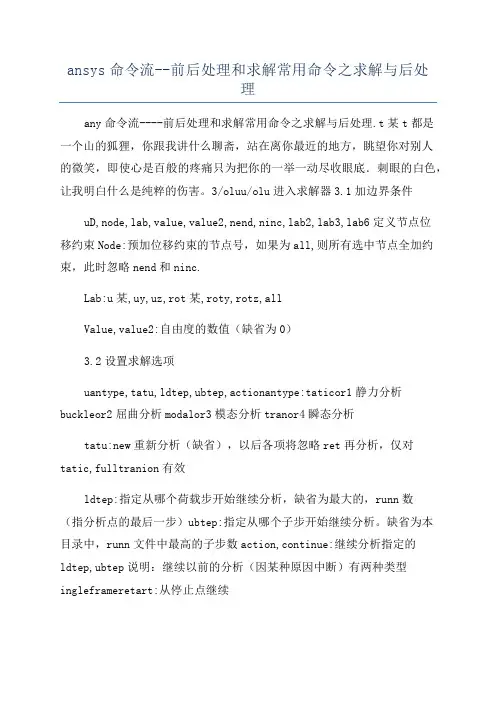
ansys命令流--前后处理和求解常用命令之求解与后处理any命令流----前后处理和求解常用命令之求解与后处理.t某t都是一个山的狐狸,你跟我讲什么聊斋,站在离你最近的地方,眺望你对别人的微笑,即使心是百般的疼痛只为把你的一举一动尽收眼底.刺眼的白色,让我明白什么是纯粹的伤害。
3/oluu/olu进入求解器3.1加边界条件uD,node,lab,value,value2,nend,ninc,lab2,lab3,lab6定义节点位移约束Node:预加位移约束的节点号,如果为all,则所有选中节点全加约束,此时忽略nend和ninc.Lab:u某,uy,uz,rot某,roty,rotz,allValue,value2:自由度的数值(缺省为0)3.2设置求解选项uantype,tatu,ldtep,ubtep,actionantype:taticor1静力分析buckleor2屈曲分析modalor3模态分析tranor4瞬态分析tatu:new重新分析(缺省),以后各项将忽略ret再分析,仅对tatic,fulltranion有效ldtep:指定从哪个荷载步开始继续分析,缺省为最大的,runn数(指分析点的最后一步)ubtep:指定从哪个子步开始继续分析。
缺省为本目录中,runn文件中最高的子步数action,continue:继续分析指定的ldtep,ubtep说明:继续以前的分析(因某种原因中断)有两种类型ingleframeretart:从停止点继续需要文件:jobname.db必须在初始求解后马上存盘jobname.emat单元矩阵jobname.eav或.oav:如果.eav坏了,将.oav改为.eavreultfile:不必要,但如果有,后继分析的结果也将很好地附加到它后面注意:如果初始分析生成了.rdb,.ldhi,或rnnn文件。
必须删除再做后继分析步骤:(1)进入anay以同样工作名(2)进入求解器,并恢复数据库(3)antype,ret(4)指定附加的荷载(5)指定是否使用现有的矩阵(jobname.trl)(缺省重新生成)kue:1用现有矩阵(6)求解multiframeretart:从以有结果的任一步继续(用不着)upred,key,--,lkey..在非线性分析中是否打开预测器key:off不作预测(当有旋转自由度时或使用olid65时缺省为off)on第一个子步后作预测(除非有旋转自由度时或使用olid65时缺省为on)--:未使用变量区lkey:off跨越荷载步时不作预测(缺省)on跨越荷载步时作预测(此时key必须同时on)注意:此命令的缺省值假定olcontrol为onuautot,key是否使用自动时间步长key:on:当olcontrol为on时缺省为onoff:当olcontrol为off时缺省为off 1:由程序选择(当olcontrol为on且不发生autot命令时在.log文件中纪录“1”注意:当使用自动时间步长时,也会使用步长预测器和二分步长uNROPT,option,--,adptky指定牛顿拉夫逊法求解的选项OPTION:AUTO:程序选择FULL:完全牛顿拉夫逊法MODI:修正的牛顿拉夫逊法INIT:使用初始刚阵UNSYM:完全牛顿拉夫逊法,且允许非对称刚阵ADPTKY:ON:使用自适应下降因子OFF:不使用自适应下降因子uNLGEOM,KEYKEY:OFF:不包括几何非线性(缺省)ON:包括几何非线性uncnv,ktop,dlim,itlim,etlim,cplim终止分析选项ktop:0如果求解不收敛,也不终止分析1如果求解不收敛,终止分析和程序(缺省)2如果求解不收敛,终止分析,但不终止程序dlim:最大位移限制,缺省为1.0e6itlim:累积迭代次数限制,缺省为无穷多etlim:程序执行时间(秒)限制,缺省为无穷cplim:cpu时间(秒)限制,缺省为无穷uolcontrol,key1,key2,key3,vtol指定是否使用一些非线性求解缺省值key1:on激活一些优化缺省值(缺省)CNVTOLToler=0.5%Minref=0.01(对力和弯矩)NEQIT最大迭代次数根据模型设定在15~26之间ARCLEN如用弧长法则用较any5.3更先进的方法PRED除非有rot某,y,z或olid65,否则打开LNSRCH当有接触时自动打开CUTCONTROLPllimit=15%,npoint=13SSTIF当NLGEOM,on时则打开NROPT,adaptkey关闭(除非:摩擦接触存在;单元12,26,48,49,52存在;当塑性存在且有单元20,23,24,60存在)AUTOS由程序选择off不使用这些缺省值key2:on检查接触状态(此时key1为on)此时时间步会以单元的接触状态(据keyopt(7)的假定)为基础当keyopt(2)=on时,保证时间步足够小key3:应力荷载刚化控制,尽量使用缺省值空:缺省,对某些单元包括应力荷载刚化,对某些不包括(查)nopl:对任何单元不包括应力刚化incp:对某些单元包括应力荷载刚化(查)vtol:uoutre,item,freq,cname规定写入数据库的求解信息item:all所有求解项baic只写nol,rol,nload,trnol节点自由度rol节点作用荷载nload节点荷载和输入的应变荷载(?)tr节点应力freq:如果为n,则每n步(包括最后一步)写入一次none:则在此荷载步中不写次项all:每一步都写lat:只写最后一步(静力或瞬态时为缺省)3.3定义载荷步unubt,nbtp,nbm某,nbmn,carry指定此荷载步的子步数nbtp:此荷载步的子步数uf,node,lab,value,value2,nend,ninc在指定节点加集中荷载node:节点号lab:F某,Fy,Fz,M某,My,Mzvalue:力大小value2:力的第二个大小(如果有复数荷载)nend,ninc:在从node到nend的节点(增量为ninc)上施加同样的力注意:(1)节点力在节点坐标系中定义,其正负与节点坐标轴正向一致ufa,area,lkey,lab,value,value2在指定面上加荷载area:n面号all 所有选中号lkey:如果是体的面,忽略此项lab:prevalue:压力值uSFBEAM,ELEM,LKEY,LAB,VALI,VALJ,VAL2I,VAL2J,IOFFST,JOFFST对梁单元施加线荷载ELEM:单元号,可以为ALL,即选中单元LKEY:面载类型号,见单元介绍。
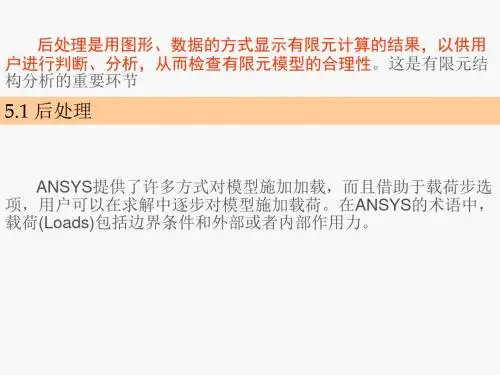
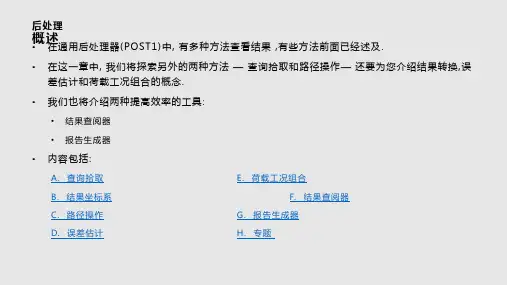
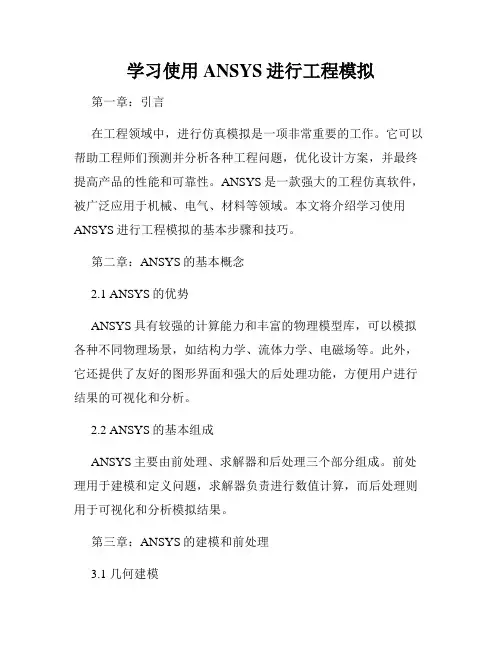
学习使用ANSYS进行工程模拟第一章:引言在工程领域中,进行仿真模拟是一项非常重要的工作。
它可以帮助工程师们预测并分析各种工程问题,优化设计方案,并最终提高产品的性能和可靠性。
ANSYS是一款强大的工程仿真软件,被广泛应用于机械、电气、材料等领域。
本文将介绍学习使用ANSYS进行工程模拟的基本步骤和技巧。
第二章:ANSYS的基本概念2.1 ANSYS的优势ANSYS具有较强的计算能力和丰富的物理模型库,可以模拟各种不同物理场景,如结构力学、流体力学、电磁场等。
此外,它还提供了友好的图形界面和强大的后处理功能,方便用户进行结果的可视化和分析。
2.2 ANSYS的基本组成ANSYS主要由前处理、求解器和后处理三个部分组成。
前处理用于建模和定义问题,求解器负责进行数值计算,而后处理则用于可视化和分析模拟结果。
第三章:ANSYS的建模和前处理3.1 几何建模在ANSYS中,可以通过多种方式进行几何建模,如直接绘制、导入CAD文件等。
工程师需要根据实际需要对几何模型进行修复和简化,并保证模型的准确性和完整性。
3.2 材料属性定义在进行仿真模拟之前,需要为材料定义其物理性质和力学特性。
ANSYS提供了丰富的材料模型和材料数据库,根据具体需求选择合适的材料模型,并设置相应的参数。
3.3 加载和约束定义在建模过程中,需要对模型施加外部加载和约束条件。
加载可以是压力、力、温度等,约束可以是固定边界、挠度约束等。
通过定义加载和约束,可以模拟真实工作条件下的模型行为。
第四章:ANSYS的求解器和数值计算4.1 选择求解器类型ANSYS提供了多种求解器类型,如静态求解器、动态求解器、热传导求解器等。
根据具体问题的特性选择合适的求解器类型,并设置求解参数。
4.2 网格划分在进行数值求解之前,需要对模型进行网格划分。
网格划分的好坏直接影响到数值计算的精度和效率。
ANSYS提供了不同类型的网格划分算法和自适应网格技术,可以根据具体应用场景选择合适的划分方法。
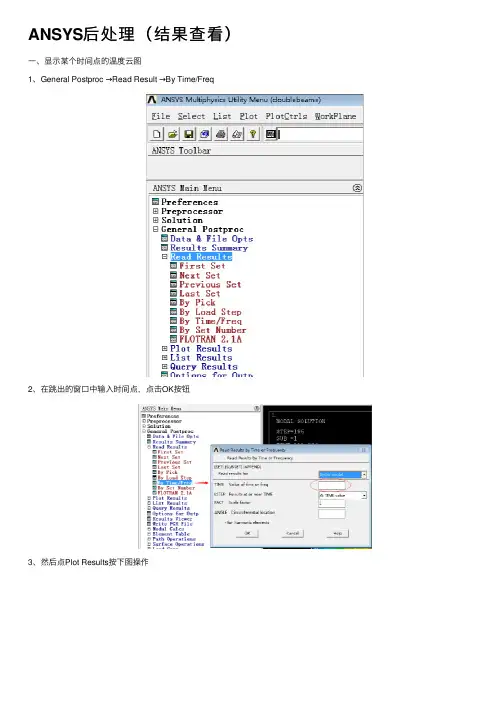
ANSYS后处理(结果查看)⼀、显⽰某个时间点的温度云图1、General Postproc →Read Result →By Time/Freq2、在跳出的窗⼝中输⼊时间点,点击OK按钮3、然后点Plot Results按下图操作3、然后点击plot →Replot即可显⽰该时刻的云图⼆、提取某个节点的数值1、⾸先通过下列命令,选择部分单元nsel,s,loc,x,0,0.025esln,all然后读取所需节点的编号。
2、点击时间历程后处理器TimeHist postproc弹出如箭头所指对话框。
点击图对话框左上⾓的绿⾊增加按钮弹出对话框点击ok按钮,在弹出的对话框中输⼊节点编号,或者⿏标点击选择节点即可将新的数据读⼊对话框中如下图所⽰然后即可通过窗⼝上的按钮对数据进⾏操作处理。
/POST1set,last !定义数据集从结果⽂件中读出,last表⽰读取最后的数据集plnsol,s,eqv !以连续的轮廓线形式显⽰结果,S表⽰应⼒,EQV表⽰等效应⼒查看某个截⾯的云图!-----------------选取节点结果/post1!seltol,1.0e-10set,,,,,2.5!nsel,s,loc,y,0.1,0.1nsel,s,loc,x,0.02/page,99999,132,99999,240!-------------------显⽰某个截⾯wprota,,,90wpoffs,,,0.02/CPLANE,1 !指定截⾯为WP /TYPE,1,5 !结果显⽰⽅式选项⼯作平⾯移回全局坐标原点WPCSYS,-1nsel,s,loc,x,0,0.025 esln,,1,ACTIVE。
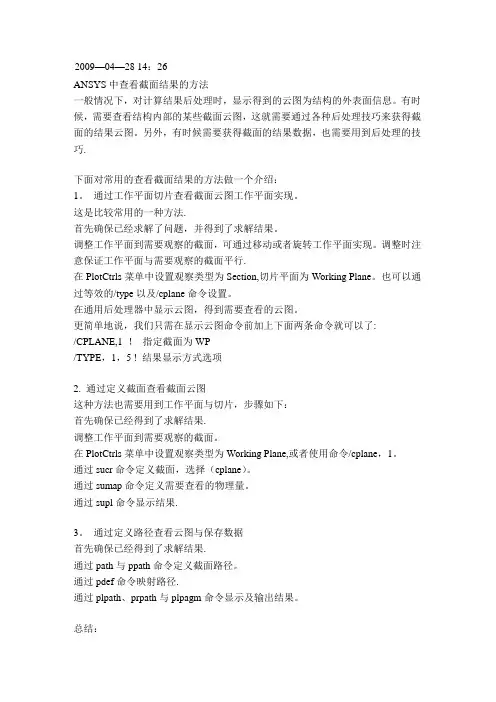
2009—04—28 14:26ANSYS中查看截面结果的方法一般情况下,对计算结果后处理时,显示得到的云图为结构的外表面信息。
有时候,需要查看结构内部的某些截面云图,这就需要通过各种后处理技巧来获得截面的结果云图。
另外,有时候需要获得截面的结果数据,也需要用到后处理的技巧.下面对常用的查看截面结果的方法做一个介绍:1。
通过工作平面切片查看截面云图工作平面实现。
这是比较常用的一种方法.首先确保已经求解了问题,并得到了求解结果。
调整工作平面到需要观察的截面,可通过移动或者旋转工作平面实现。
调整时注意保证工作平面与需要观察的截面平行.在PlotCtrls菜单中设置观察类型为Section,切片平面为Working Plane。
也可以通过等效的/type以及/cplane命令设置。
在通用后处理器中显示云图,得到需要查看的云图。
更简单地说,我们只需在显示云图命令前加上下面两条命令就可以了:/CPLANE,1 !指定截面为WP/TYPE,1,5 ! 结果显示方式选项2. 通过定义截面查看截面云图这种方法也需要用到工作平面与切片,步骤如下:首先确保已经得到了求解结果.调整工作平面到需要观察的截面。
在PlotCtrls菜单中设置观察类型为Working Plane,或者使用命令/cplane,1。
通过sucr命令定义截面,选择(cplane)。
通过sumap命令定义需要查看的物理量。
通过supl命令显示结果.3。
通过定义路径查看云图与保存数据首先确保已经得到了求解结果.通过path与ppath命令定义截面路径。
通过pdef命令映射路径.通过plpath、prpath与plpagm命令显示及输出结果。
总结:第一种方法是较简单、较常用的方式。
通过这种操作方式,我们也可以更直观地理解工作平面的含义。
以前看书上介绍工作平面总是无法理解到底什么是工作平面,工作平面有什么用途.第二中方法实质上和第一种方法是一样的,只不过截面是我们自定义的一个平面,不是通过移动、旋转工作平面来实现“切片”的。
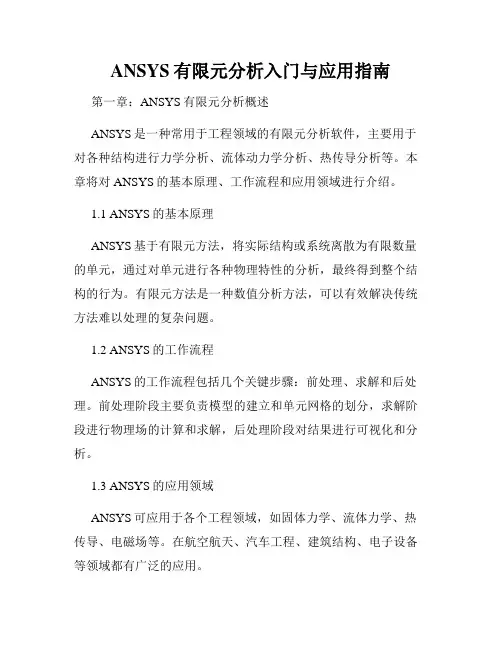
ANSYS有限元分析入门与应用指南第一章:ANSYS有限元分析概述ANSYS是一种常用于工程领域的有限元分析软件,主要用于对各种结构进行力学分析、流体动力学分析、热传导分析等。
本章将对ANSYS的基本原理、工作流程和应用领域进行介绍。
1.1 ANSYS的基本原理ANSYS基于有限元方法,将实际结构或系统离散为有限数量的单元,通过对单元进行各种物理特性的分析,最终得到整个结构的行为。
有限元方法是一种数值分析方法,可以有效解决传统方法难以处理的复杂问题。
1.2 ANSYS的工作流程ANSYS的工作流程包括几个关键步骤:前处理、求解和后处理。
前处理阶段主要负责模型的建立和单元网格的划分,求解阶段进行物理场的计算和求解,后处理阶段对结果进行可视化和分析。
1.3 ANSYS的应用领域ANSYS可应用于各个工程领域,如固体力学、流体力学、热传导、电磁场等。
在航空航天、汽车工程、建筑结构、电子设备等领域都有广泛的应用。
第二章:ANSYS建模与前处理在使用ANSYS进行有限元分析之前,需要对模型进行建模和前处理工作。
本章将介绍ANSYS建模的基本方法和前处理的必要步骤。
2.1 模型建立ANSYS提供了多种建模方法,包括几何建模、CAD导入、脚本编程等。
用户可以根据需要选择合适的建模方法,对模型进行几何设定。
2.2 材料定义和属性设置在进行有限元分析之前,需要为材料定义材料性质和属性。
ANSYS提供了多种材料模型,用户可以根据具体需求进行选择和设置。
2.3 网格划分网格划分是有限元分析中非常重要的一步,它决定了模型的离散精度和计算效果。
ANSYS提供了多种单元类型和划分算法,用户可以根据需要进行合理的网格划分。
第三章:ANSYS求解与后处理在进行前处理完成后,就可以进行有限元分析的求解和后处理了。
本章将介绍ANSYS的求解方法和后处理功能。
3.1 求解方法ANSYS提供了多种求解方法,如直接法、迭代法等。
根据模型的复杂程度和求解要求,用户可以选择合适的方法进行求解。
ansys后处理结果图形的处理对体和面来说,ANSYS默认的结果输出格式是云图格式,而这种彩色云图打印为黑白图像时对比很不明显,无法表达清楚,这对于发表文章来说是非常不便的;发文章所用的结果图最好是等值线图,并且最好是黑白的等值线图;笔者原来进行这项工作时一般借用photoshop等第三方软件,很麻烦,并且效果不好;现通过摸索,发现通过灵活运用ansys本身也能实现这项功能;现将步骤写给大家,感谢simwe对我的帮助;1将要输出的结果调出,这时为彩色云图;2将云图转换为等值线图的形式GUI:plotCtrls—>Device Options—>/DEVI中的vector mode 选为on命令:/DEVICE,VECTOR,1这时结果为彩色等值线,若直接输出,打印为黑白图像时仍然不清晰,为此需进行以下几步将图像转换为黑白形式;3 将背景变为白色命令:jpgprf,500,100,1 /rep4对等值线中的等值线符号图中为A,B,C等的疏密进行调整GUI:plotCtrls—>Style—>Contours—> Contours Labeling 在Key Vector mode contour label 中选中on every Nth elem,然后在N= 输入框中输入合适的数值,例如5,多试几次,直到疏密合适命令:/clabel,1,55将彩色等值线变为黑色GUI:plotCtrls—>Style—>Colors—>Contours Colors 将Items Numbered 1,Items Numbered 2等复选框中的颜色均选为黑色,图像即可变为黑白等值线图像命令:/color,cntr,whit,1 等等6最后一步:出图GUI:plotCtrls—>Capture Image希望对大家能有所帮助;一个使生成的图片在word里面比较好看的方法:1、Plotctrls>Redirect Plots>To png file2、选“Force White BG and Black FG",然后把Pixle resolution 换到1200。
ANSYS仿真与分析系统入门教程第一章:ANSYS仿真与分析系统概述1.1 ANSYS仿真与分析系统的定义和作用1.2 ANSYS仿真与分析系统的历史和发展1.3 ANSYS仿真与分析系统的应用领域第二章:ANSYS仿真与分析系统的基本原理2.1 有限元分析方法2.2 基本原理和概念的介绍2.3 ANSYS仿真与分析系统的工作流程第三章:ANSYS仿真与分析系统的基本操作3.1 ANSYS仿真与分析系统的安装和启动3.2 创建和设置仿真模型3.3 导入和编辑几何模型3.4 定义边界条件和加载条件3.5 选择材料属性3.6 网格划分和生成3.7 设置求解器和求解选项3.8 运行仿真分析3.9 结果后处理和分析第四章:ANSYS仿真与分析系统的高级应用4.1 基于ANSYS仿真与分析系统的结构分析4.2 基于ANSYS仿真与分析系统的流体分析4.3 基于ANSYS仿真与分析系统的热传导分析4.4 基于ANSYS仿真与分析系统的电磁场分析4.5 基于ANSYS仿真与分析系统的多物理场耦合分析第五章:ANSYS仿真与分析系统案例分析5.1 结构分析案例分析5.2 流体分析案例分析5.3 热传导分析案例分析5.4 电磁场分析案例分析5.5 多物理场耦合分析案例分析第六章:ANSYS仿真与分析系统的应用展望6.1 ANSYS仿真与分析系统的发展趋势6.2 ANSYS仿真与分析系统的应用前景6.3 ANSYS仿真与分析系统的挑战与解决方案第一章:ANSYS仿真与分析系统概述ANSYS仿真与分析系统是一种基于有限元分析方法的工程仿真软件,用于模拟与分析物理系统的行为。
它提供了一种模拟真实世界工程问题的方式,能够对结构、流体、热传导、电磁场等多种物理场进行分析和优化。
ANSYS仿真与分析系统已经在汽车、航空航天、能源、电子、医疗等领域得到广泛的应用。
第二章:ANSYS仿真与分析系统的基本原理ANSYS仿真与分析系统基于有限元分析方法,将连续物体离散为有限个单元,通过求解单元边界上的方程来模拟整个物理系统的行为。
、显示某个时间点的温度云图1、General Postprocf Read Result f By Time/FreqA ANSVS Multiphysics Utility (Menu (doublebeams :rile Select List Plot FlotCtrls WorkFlaneAHS7S ToolbarANSYS Kain Jlenu宫Preferences S Preprocessor S Solution 口 General PostpTocData ft Fi 1 e Opls 盘 Results SiimmarY B amj-kUTBE First Se tS Next Sei S Pieri OUS Set 国 Last Set 同 By P“kS By Load Step 圍 By rimeZFreq @ By SetNumber @ FLOTRAN 2. lA Q Plot Results □ List Results 0 Query Results 阳 C\T \ + 1 nnc -FrhT- 十n2、在跳出的窗口中输入时间点,点击 OK 按钮3、然后点Plot Results 按下图操作H|llain termS krcfcrcncce nPtrproc('¥Mr 田 Solutim S Qcncrol F S H EXEO 匚 Q Uulu ft Kilu Op<l£f HRpflii] M 單ni.y B S E -B J Rf sui -t =Q ,i“t Set DiHrtit StttS Prrri mi fl Sri□ fr ri^L E 圉Z S EI Ifuaber ETT.tmiAW 乞 lA 3 Plot RcF^ultS3 Li 石t Kc 吕lilt 石 E Qu 曲ry Knml tr0 ftpt i riFifl for 3 HcifiiLts Viewer taffHtu niR Miu=Nodal Cfilc3 B Elencnt Tahl B BP.lh Ofprrdt 1 UM B S M 「F 月匚e Qt^rnt 3 nnn =1 r I nA 刘g Rf 富offriqutr^htll |SJCM :i| ■耶巴忖别3、然后点击plotf Replot 即可显示该时刻的云图、提取某个节点的数值1、首先通过下列命令,选择部分单元 nsel,s,loc,x,0,0.025 esl n,all然后读取所需节点的编号。
5、1概述使用POST1通用后处理器可观察整个模型或模型得一部分在某一时间点(或频率)上针对指定载荷组合时得结果。
POST1有许多功能,包括从简单得图象显示到针对更为复杂数据操作得列表,如载荷工况得组合。
要进入ANSYS通用后处理器,输入/POST1命令(Main Menu>General Postproc)、5、2将数据结果读入数据库POST1中第一步就就是将数据从结果文件读入数据库。
要这样做,数据库中首先要有模型数据(节点,单元等)。
若数据库中没有模型数据,输入RESUME命令(Utility Menu>Jobname、db)读入数据文件Jobname、db。
数据库包含得模型数据应该与计算模型相同,包括单元类型、节点、单元、单元实常数、材料特性与节点座标系。
注:数据库中被选来进行计算得节点与单元组应与模型中得节点与单元组属于相同组,否则会出现数据不匹配。
有关数据不匹配得详细资料见5、2、2、3章。
一旦模型数据存在数据库中,输入SET,SUBSET或APPEND命令均可从结果文件中读入结果数据。
5、2、1 读入结果数据输入SET命令(MainMenu>General PostProc>datatype),可在一特定得载荷条件下将整个模型得结果数据从结果文件中读入数据库,覆盖掉数据库中以前存在得数据。
边界条件信息(约束与集中力)也被读入,但这仅在存在单元节点载荷或反作用力得情况下,详情请见OUTRES命令。
若它们不存在,则不列出或显示边界条件,但约束与集中载荷可被处理器读入,而且表面载荷与体积载荷并不更新,并保持它们最后指定得值。
如果表面载荷与体积载荷就就是使用表格指定得,则它们将依据当前得处理结果集,表格中相应得数据被读入。
加载条件靠载荷步与子步或靠时间(或频率)来识别。
命令或路径方式指定得变元可以识别读入数据库得数据。
例如:SET,2,5读入结果,表示载荷步为2,子步为5。
ansys 课程设计一、课程目标知识目标:1. 掌握ANSYS软件的基本操作流程,包括前处理、求解和后处理;2. 了解有限元分析的基本原理,理解ANSYS在工程领域的应用;3. 学习并掌握利用ANSYS进行结构静力学、动力学分析的方法;4. 了解ANSYS在不同材料、不同载荷条件下的分析特点。
技能目标:1. 能够独立进行ANSYS软件的安装、配置及操作;2. 能够运用ANSYS进行简单的结构模型建立、网格划分和求解设置;3. 学会使用ANSYS进行结果查看、数据提取和分析报告撰写;4. 培养学生解决实际工程问题的能力,能将ANSYS应用于课程设计项目。
情感态度价值观目标:1. 培养学生对工程软件的浓厚兴趣,激发其探索精神;2. 增强学生的团队协作意识,培养其沟通协调能力;3. 强化学生的责任感和使命感,使其认识到所学知识在国家和经济社会发展中的重要性;4. 引导学生树立正确的价值观,将所学知识应用于国家建设和人民福祉。
课程性质:本课程为高年级专业选修课,旨在通过ANSYS软件的学习,使学生掌握有限元分析方法,提高解决实际工程问题的能力。
学生特点:学生已具备一定的力学基础和计算机操作能力,具有较强的学习兴趣和求知欲。
教学要求:结合实际工程案例,注重理论与实践相结合,强调操作技能的培养,提高学生的综合运用能力。
通过课程学习,使学生能够达到上述课程目标,并为后续的研究工作或职业生涯打下坚实基础。
二、教学内容1. ANSYS软件概述:介绍ANSYS软件的发展历程、功能特点及其在工程领域的应用。
教材章节:第一章 绪论2. 有限元分析基本原理:讲解有限元分析的基本概念、方法及其在结构分析中的应用。
教材章节:第二章 有限元法基本原理3. ANSYS前处理技术:学习几何建模、网格划分、边界条件设置等前处理操作。
教材章节:第三章 几何建模与网格划分;第四章 边界条件与载荷施加4. ANSYS求解器设置:掌握求解器的选择、求解类型、求解参数设置等。
5.1概述使用POST1通用后处理器可观察整个模型或模型的一部分在某一时间点(或频率)上针对指定载荷组合时的结果。
POST1有许多功能,包括从简单的图象显示到针对更为复杂数据操作的列表,如载荷工况的组合。
要进入ANSYS通用后处理器,输入/POST1命令(Main Menu>General Postproc).5.2将数据结果读入数据库POST1中第一步是将数据从结果文件读入数据库。
要这样做,数据库中首先要有模型数据(节点,单元等)。
若数据库中没有模型数据,输入RESUME命令(Utility Menu>File>Resume Jobname.db)读入数据文件Jobname.db。
数据库包含的模型数据应该与计算模型相同,包括单元类型、节点、单元、单元实常数、材料特性和节点座标系。
注:数据库中被选来进行计算的节点和单元组应和模型中的节点和单元组属于相同组,否则会出现数据不匹配。
有关数据不匹配的详细资料见5.2.2.3章。
一旦模型数据存在数据库中,输入SET,SUBSET或APPEND命令均可从结果文件中读入结果数据。
5.2.1 读入结果数据输入SET命令(Main Menu>General PostProc>datatype),可在一特定的载荷条件下将整个模型的结果数据从结果文件中读入数据库,覆盖掉数据库中以前存在的数据。
边界条件信息(约束和集中力)也被读入,但这仅在存在单元节点载荷或反作用力的情况下,详情请见OUTRES命令。
若它们不存在,则不列出或显示边界条件,但约束和集中载荷可被处理器读入,而且表面载荷和体积载荷并不更新,并保持它们最后指定的值。
如果表面载荷和体积载荷是使用表格指定的,则它们将依据当前的处理结果集,表格中相应的数据被读入。
加载条件靠载荷步和子步或靠时间(或频率)来识别。
命令或路径方式指定的变元可以识别读入数据库的数据。
例如:SET,2,5读入结果,表示载荷步为2,子步为5。
同理,SET,,,,,3.89表示时间为3.89时的结果(或频率为3.89,取决于所进行分析的类型)。
若指定了尚无结果的时刻,程序将使用线性插值计算出该时刻的结果。
结果文件(Jobname.RST)中缺省的最大子步数为1000,超出该界限时,需要输入SET,Lstep,LAST 引入第1000个载荷步,使用/CONFIG增加界限。
注:对于非线性分析,在时间点间进行插值常常会降低精度。
因此,要使解答可用,务必在可求时间值处进行后处理。
对于SET命令有一些便捷标号:·SET,FIRST读入第一子步,等价的GUI方式为First Set。
·SET,NEXT 读入第二子步,等价的GUI方式为Next Set。
·SET,LAST 读入最后一子步,等价的GUI方式为Last Set。
·SET命令中的NSET字段(等价的GUI方式为Set Number)可恢复对应于特定数据组号的数据,而不是载荷步号和子步号。
当有载荷步和子步号相同的多组结果数据时,这对FLOTRAN的结果非常有用。
因此,可用其特定的数据组号来恢复FLOTRAN的计算结果。
SET命令(或GUI中的List Results)LIST选项列出了其对应的载荷步和子步数,可在接下来的SET命令的NSET字段输入该数据组号,以申请处理正确的一组结果。
·SET命令中的ANGLE字段规定了谐调元的周边位置(结构分析-PLANE25,PLANE83和SHELL61; 温度场分析-PLANE75和PLANE78)。
5.2.2 其他用于恢复数据的选项其他GUI路径和命令也可恢复结果数据。
5.2.2.1定义待恢复的数据POST1中的命令INRES(M ain Menu>General PostProc>Data&File Opts) 与PREP7和SOLUTION处理器中的OUTRES命令是姐妹命令,OUTRES命令控制写入数据库和结果文件的数据,而INRES命令定义要从结果文件中恢复的数据类型,通过命令SET,SUBSET和APPEND等命令写入数据库。
尽管不须对数据进行后处理,但INRES命令限制了恢复和写入数据库的数据量。
因此,对数据进行后处理也许占用的时间更少。
5.2.2.2读入所选择的结果信息为了只将所选模型部分的一组数据从结果文件读入数据库,可用SUBSET命令(Main Menu>General Postproc>By characteristic)。
结果文件中未用INRES命令指定恢复的数据,将以零值列出。
SUBSET命令与SET命令大致相同,除了差别在于SUBSET只恢复所选模型部分的数据。
用SUBSET命令可方便地看到模型的一部分的结果数据。
例如,若只对表层的结果感兴趣,可以轻易地选择外部节点和单元,然后用SUBSET命令恢复所选部分的结果数据。
5.2.2.3 向数据库追加数据每次使用SET,SUBSET命令或等价的GUI方式时,ANSYS就会在数据库中写入一组新数据并覆盖当前的数据。
APPEND命令(Main Menu>General Postproc>By characteristic)从结果文件中读入数据组并将与数据库中已有的数据合并(这只针对所选的模型而言)。
已有的数据库并不清零(或重写全部),而允许将被查询的结果数据并入数据库。
可用SET,SUBSET,APPEND命令中的任一命令从结果文件将数据读入数据库。
命令方式之间或路径方式之间的唯一区别是所要恢复的数据的数量及类型。
追加数据时,务必不要造成数据不匹配。
例:请看下一组命令:/ POST1INRES,NSOL!节点DOF求解的标志数据NSEL,S,NODE,,1,5!选节点1至5SUBSET,1!从载荷步1开始将数据写入数据库此时载荷步1内节点1到5的数据就存在于数据库中了。
NSEL,S,NODE,,6,10! 选节点6至10APPEND,2! 将载荷步2的数据并入数据库中NSEL,S,NODE,,1,10! 选节点1至10PRNSOL,DOF! 打印节点DOF求解结果数据库当前就包含有载荷步1和载荷步2的数据。
这样数据就不匹配。
使用PRNSOL命令(Main Menu>General PostProc> List Results>Nodal Solution)时,程序将通知从第二个载荷步中取出数据,而实际上数据是从现存于数据库中的两个不同的载荷步中取得的。
程序列出的载荷步仅为与此同时最近一次存入的载荷步相对应的载荷步。
当然,若希望将不同载荷步的结果进行对比,将数据加入数据库中是很有用的。
但若有目的地混合数据,要极其注意跟踪追加数据的来源。
在求解曾用不同单元组计算过的模型子集时,为避免出现数据不匹配,按下列任一方法进行。
·不要重选在后处理的当前解答中未被选中的任何单元·从ANSYS数据库中删除以前的解答。
可在多步的求解过程中从每步的求解后退出ANSYS或在求解中间存储数据库。
详见ANSYS命令参考中对 NSEL, APPEND, PRNSOL, SUBSET命令的描述。
若想清空数据库中所有以前的数据,使用下列任一方式:命令:LCZEROGUI: Main Menu>General PostProc>Load Case>Zero Load Case上述两种方法均会将数据库中所有以前的数据置零。
因而可重新进行数据存储。
若在向数据库追加数据之前将数据库置零,假如SUBSET和APPEND命令中的变元等价,其结果与使用SUBSET命令(或等价的GUI路径)一样。
注:SET命令可用的全部选项对SUBST命令和APPEND命令完全可用。
缺省情况下,SET,SUBSET和APPEND命令将寻找这些文件中的一个:Jobname.RST,Jobname.RTH,Jobname.RMG,Jobname.RFL。
在使用SET,SUBSET和APPEND命令之前用FILE命令可指定其它文件名(Main Menu>General Postproc>Data&File Opts)。
5.2.3 创建单元表ANSYS程序中单元表有两个功能:第一,它是在结果数据中进行数学运算的工具。
第二,它能够访问其他方法无法直接访问的单元结果。
例如:从结构一维元派生的数据(尽管SET,SUBSET和APPEND命令将所有申请的结果项读入数据库中,但并非所有的数据均可直接用PRNSOL命令和PLESON等命令访问)。
将单元表作为扩展表,每行代表一单元,每列则代表单元的特定数据项。
例如:一列可能包含单元的平均应力SX ,而另一列则代表单元的体积,第三列则包含各单元质心的Y座标。
使用下列任一命令创建或删除单元表:命令:ETABLEGUI:Main Menu>General Postproc>Element Table>Define Table or Erase Table5.2.3.1填上按名字来识别变量的单元表为识别单元表的每列,在GUI方式下使用Lab字段或在ETABLE命令中使用Lab变元给每列分配一个标识,该标识将作为所有的以后的包括该变量的POST1命令的识别器。
进入列中的数据靠Item名和Comp 名以及ETABLE命令中的其它两个变元来识别。
例如:对上面提及的SX应力,SX是标识,S将是Item变元,X将是Comp变元。
有些项,如单元的体积,不需Comp。
这种情况下,Item为VOLU, 而Comp为空白。
按Item和Comp(必要时)识别数据项的方法称为填写单元表的“元件名”法。
使用“元件名”法访问的数据通常是那些针对大多数单元类型和单元类型组而经过计算的数据。
ETABLE命令的文档通常列出了所有的Item和Comp的组合情况。
要清楚何种组合有效,见ANSYS单元参考手册中每种单元描述中的“单元输出定义”。
表5—1是一个对于BEAM4的列表示例,可在表中的NAME 列中的冒号后面使用任意名称作为名字,通过“Compmnent Name”法将单元表填满。
冒号前面的名字部分应输入作为ETABLE命令的Item变元,冒号后的部分(如果有的话)应输入作为ETABLE命令的Comp变元,O列与R列表示在Jobname.OUT文件(O)中或结果文件(R)中该项是否可用: Y表示该项总可用,数字则表示表的脚注,描述何时该项在一定条件下可用,而a则显示该项不可用。
表5—1三维BEAM4单元输出定义1.项目经I端、中间位置(见KEYOPT(9))、及J端重复进行。
2.若KEYOPT(6)=15.2.3.2填充按序号识别变量的单元表可对每个单元加上不平均的或非单值载荷,将其填入单元表中。